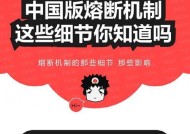怎么用服务器架设多个ip?设置方法有哪些?
- 电脑技巧
- 2025-05-05
- 7
- 更新:2025-04-26 20:23:03
在当今数字化时代,服务器作为网络数据处理的核心,扮演着至关重要的角色。有时我们需要在同一服务器上配置多个IP地址,以满足不同的业务需求或进行网络测试。如何在服务器上架设多个IP地址呢?本文将详细介绍多种设置方法,并针对可能遇到的问题提供解决方案。
服务器架设多个IP地址的必要性
在处理大量网络请求、进行网络隔离或测试不同网络配置时,多IP配置变得十分必要。拥有多个IP地址的服务器可以提供更灵活的网络服务,比如负载均衡、虚拟主机、以及在不同网络环境中隔离测试等。
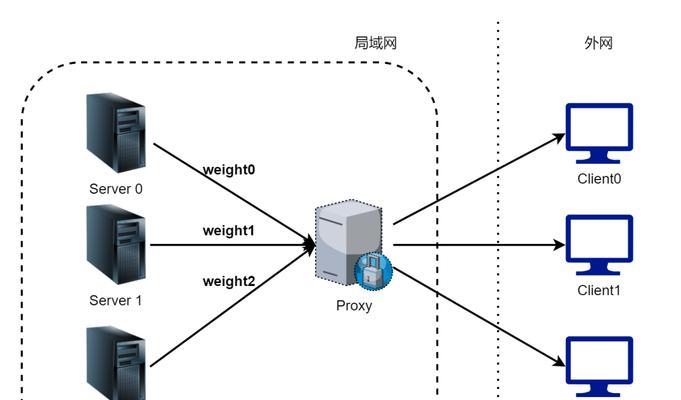
设置方法一:通过操作系统界面设置
1.登录服务器管理界面
需要以管理员或具有相应权限的用户登录服务器操作系统。对于Windows服务器,可以使用远程桌面登录;对于Linux服务器,则可能需要使用SSH客户端。
2.打开网络配置界面
在Windows中,可以通过“控制面板”找到“网络和共享中心”,然后选择“更改适配器设置”来访问网络配置;在Linux中,这个过程会根据使用的发行版有所不同,一般通过命令行编辑器修改网络配置文件,例如`/etc/network/interfaces`或`/etc/sysconfig/network-scripts/ifcfg-eth0`等。
3.配置静态IP地址
在相应的网络适配器设置中,选择“属性”或者直接编辑配置文件。在“Internet协议版本4(TCP/IPv4)”中,选择“使用下面的IP地址”选项,然后输入所需的IP地址、子网掩码和默认网关等信息。
4.应用设置并测试
保存配置并重启网络服务或计算机。之后,可以通过命令行工具(如Windows下的`ipconfig`或Linux下的`ifconfig`或`ipaddr`)来检查新的IP地址是否已经成功配置。
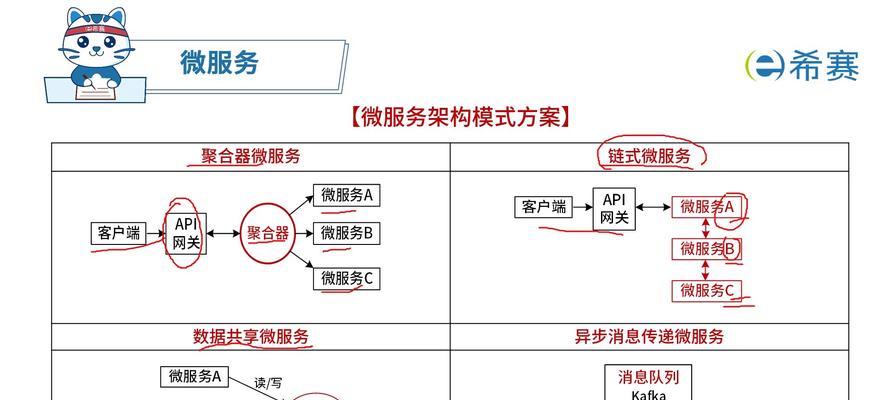
设置方法二:通过命令行设置
1.打开命令行界面
在Windows服务器中,可以使用命令提示符或PowerShell;在Linux服务器中,通常使用终端。
2.查找网络接口名称
使用`iplink`或`ifconfig`命令来查看网络接口的名称。
3.配置静态IP地址
使用`ifconfig`命令(适用于旧版Linux系统)或`ipaddradd`命令来为接口添加新的IP地址。例如:
```
sudoifconfigeth0:0192.168.1.10netmask255.255.255.0up
```
或者
```
sudoipaddradd192.168.1.10/24deveth0
```
上述命令分别表示在接口eth0上添加IP地址192.168.1.10,子网掩码为255.255.255.0。
4.添加默认网关(如需要)
通过`route`命令或修改路由表来设置默认网关:
```
sudorouteadddefaultgw192.168.1.1eth0
```
或者使用`iproute`命令:
```
sudoiprouteadddefaultvia192.168.1.1deveth0
```
5.持久化配置
确保每次启动服务器时IP地址配置能够自动应用,需要将设置写入网络配置文件。
6.测试新配置
使用`ping`命令或其他网络诊断工具来测试新配置的IP地址是否正常工作。
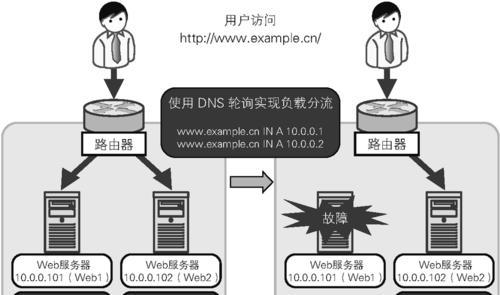
设置方法三:使用网络配置管理工具
除了直接操作命令行或操作系统界面外,还可以使用一些网络配置管理工具,如NetworkManager(适用于Linux),来简化多IP配置的过程。通过这些工具的图形界面,可以更加直观地添加和管理多个IP地址。
常见问题及解决方案
问题1:无法分配多个IP地址
解决方案:确保网络接口支持多个IP地址。某些网络接口可能由于硬件或驱动程序限制,不支持配置多个IP。此时,可能需要更换网络硬件或升级驱动程序。
问题2:IP地址冲突
解决方案:在网络中使用私有地址范围,并确保这些IP地址在本地网络中是唯一的。如果使用公共IP地址,需确保与互联网注册机构进行协调,避免地址冲突。
问题3:网络性能下降
解决方案:在服务器上架设多个IP地址可能会增加网络处理的复杂度,从而影响性能。可以通过优化网络设置和硬件升级(如使用更快的网络适配器)来缓解这一问题。
实用技巧
为了确保服务器稳定运行,以下是一些实用技巧:
定期检查服务器上的IP地址配置,确保没有不必要的变更。
使用动态域名服务(DDNS)来自动更新动态IP地址,方便远程访问。
设置静态路由以优化网络流量,特别是在服务器处理多业务时。
结语
在本文中,我们探讨了在服务器上架设多个IP地址的不同设置方法,包括通过操作系统界面、命令行以及使用网络配置管理工具。同时,我们也提供了解决常见问题的实用技巧,并指导读者如何优化服务器的网络配置。通过这些步骤,读者应能成功地在自己的服务器上配置多个IP地址,以满足复杂的网络需求。
上一篇:手机音箱自动充电功能如何开启?